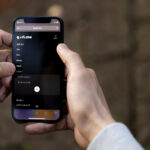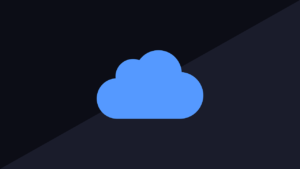iPhoneは2016年9月に発売されたiPhone 7/iPhone 7 Plusシリーズから、待望のFelicaチップが搭載されるようになりました。日本国内でも「Apple Pay」が使えるようになり駅の改札やコンビニやレストランのレジなどで、スマホをかざすだけで決済ができるようになり、スマホ決済で支払いを済ませている光景をよく目にするようになりました。
しかし、「突然Apple Payが使えなくなる」といったトラブルも増えているようです。普段から使っているiPhoneでApple Payが使えなくなると、お買い物や電車に乗れないなどの問題が起きて非常に困りますよね。
そこで、今記事ではiPhoneでApple Payが使えなくなる原因と対処方法について解説していきます。現在iPhoneでApple Payが使えなくなって修理に出そうかと考えている方は、まずは今回ご紹介する対処法を試してみて下さい。
Felica(フェリカ)について
Felicaとは、1997年にソニーが開発した非接触型ICカードの技術方式のことで、カードやスマホをレジなどにかざす際に使われる技術の1つです。Felicaは、SuicaやICOCAなどの交通系ICカード、楽天Edyやnanaco、WAONなどの電子マネーに採用されていますが、お金の支払いに特化した技術というわけではありません。
学生証や社員証、入館証や会員証、コンサートやイベントホール、レジャー施設への入場チケット、マイナンバーカードなど、さまざまな所で幅広く使われています。
Felicaとおサイフケータイの違いについて
おサイフケータイは、スマホなどの携帯電話に埋め込まれたFelicaチップを利用した非接触型の少額決済サービス、そしてこの仕組みを搭載したスマホなどの携帯電話の総称で、「Felicaが使えるスマホ」のことを言います。
FelicaとNFCの違いについて
NFCは「近距離無線通信」を意味しており、広い意味で通信技術の1つです。NFCは、ソニーとオランダのフィリップスが共同で開発しました。「近距離の無線」なので、磁気カードやバーコード、QRコードのようにカードやコードを読み取り機に接触する必要がない、という意味で画期的な技術といえます。
Felicaとの関係は「NFCという大きな通信技術の中の1つの規格がFelicaである」ということになります。NFCの中にFelicaがあり、Felicaの技術を使っているのがSuicaや楽天Edy、これらをスマホで使えるようにしたのがおサイフケータイ、ということになります。
NFCは「Type-A」「Type-B」、そしてFelicaを含む「Type-F」という3つの規格に分かれていて、それぞれで微妙に仕様が異なります。アップルはiPhoneへNFCのType-AとType-Bを搭載していました。
日本ではType-F(=Felica)を採用していたので、海外では使えるiPhoneのNFC決済が日本では使えない状態になっていました。しかし、iPhone 7/iPhone 7 PlusからFelicaも搭載するようになったのでiPhoneユーザーもFelica決済を使えるようになりました。
Felicaのメリットについて
Felicaのメリットはたくさんありますが、iPhoneでは以下の2つです。
クレジットカードを登録し決済できる
iPhoneの場合は「Wallet」というアプリを通して「Apple Pay」アプリへクレジットカード情報を登録しておくと、クレジットカード決済ができるようになります。
電子マネーを登録し決済できる
iPhoneに登録できる電子マネーはSuicaのみです。
電子マネーとは楽天Edyやnanaco、WAON、QUICPayなどを指しますが、Suicaも交通系ICカードでありながら電子マネーとして使えるお店が多いので、一般的には電子マネーの1つに数えられます。
iPhoneのFelica設定方法と使い方について
iPhoneへのFelicaの設定方法と使い方を説明します。
iPhoneのFelica設定と使用方法
iPhoneでFelicaを使うには、iPhoneにプリインストールされている「Wallet」アプリにクレジットカードやSuicaなどを登録する必要があります。iPhoneのFelica決済で使いたいクレジットカードやSuicaなどは、すべてこのWalletに登録しておくと使えるようになるのです。
Walletにクレジットカードを登録する方法
1.ホーム画面のWalletのアイコンをタップして開く
2.画面右上にある「+」マークをタップ
3.カードの種類を聞かれるので「クレジットカード/プリペイドカード」を選択
4.カメラが起動
5.Walletに登録したいクレジットカードをカメラに写して画面に表示させる
6.自動的にカード情報を読み取り
7.セキュリティコード(カード裏面に書かれている3ケタの数字)を入力
8.利用規約に同意
9.SMSで送られてきた認証コードを画面に入力
以上でクレジットカードの登録は完了です。
Suicaの登録は、③の聞かれるカードの種類で「Suica」を選び、SuicaID番号と生年月日を入力した後、SuicaをスマホのFelicaチップの上にのせてカードを転送することで登録できます。
iPhoneでFelicaを使う方法
iPhoneでFelicaを使うには、Touch IDやFace IDでの認証が必要になります。
しかし、iPhoneのFelica決済には「エクスプレスカード」という仕組みが用意されており、よく使うものは、エクスプレスカードに指定しておくとTouch IDやFace IDでの認証を行わなくても機械にスマホをかざすだけで決済ができます。
エクスプレスカードに指定可能なのは、クレジットカードと交通系ICカードで各1枚ずつです。
お店のレジでは「QUICKPayで」などのように、使う決済方法を口頭で告げる必要があります。Suica以外のクレジットカードで決済する場合、登録しているクレジットカードによってレジでの伝え方が変わってきます。
Apple Payは登録したクレジットカードによって「iD扱いになる場合」と「QUICKPay扱いになる場合」があるからです。自分が登録したカードがiD扱いならレジでは「iDで」と、QUICKPay扱いなら「QUICK Payで」と伝えましょう。
どちらかわからなくなった場合は、Walletを開いてカード上に表示されているロゴを見ればわかるようになっています。セブンイレブンやローソンなど、レジによってはiDかQUICKPayかを自動的に読み取る「Apple Payモード」という機能がついているところもあります。
Apple Payが使えなくなる原因
ここでは、iPhoneでApple Payが使えなくなる原因について解説していきます。
ソフトウェアに問題が起きている
iPhoneのiOSで不具合が起きている場合、それが原因でApple Payが使えなくなっている可能性があります。特に古いバージョンのiOSでiPhoneを使用している場合は注意が必要です。
最新のiOSにバージョンアップすることでApple Payが使えるようになる可能性もあるため、iOSのバージョンアップを試してみてください。
また、iOSのバージョンアップ直後に問題が起きている場合は、修正されたバージョンが配信されたり、Appleから何らかの通達があったりするので、焦らず情報を集めたり修正を待ちましょう。
クレジットカードに問題がある
アップルはWalletに登録できるクレジットカードに関して、「日本のほぼすべてのクレジットカード会社と銀行が発行した、ほとんどのカードに対応」としています。
そのため、クレジットカードを登録する段階でつまづく可能性はほとんどないでしょう。持っているクレジットカードがWalletに登録できないものだった場合、Walletに登録できるクレジットカードを用意するようにしてください。
あるいは「今まで使っていたのに使えなくなった」という場合、そのクレジットカードが何らかの理由でWalletに登録できないものになってしまった可能性があります。
この場合はアップルのサイトで登録可能なカード一覧を確認するようにしてください。
電子マネーに問題がある
Apple Payが使える電子マネーはSuicaのみです。
iPhoneのFelicaでSuicaを使いたければ、Wallet経由かSuicaアプリ経由でiPhoneにSuicaを登録しておく必要があります。
また、楽天Edyやnanaco、WAONなど、Suica以外の電子マネーはApple Payに対応していないので、店頭でこれらの支払い方法を告げて決済をしようとしてもFelicaは反応しません。
接触部分が悪い
iPhoneでFelicaチップが埋め込まれている場所は背面カメラの横です。
そのため、機器にスマホをかざす際は、iPhoneの先端部分を軽く近づけることで決済されます。よくやってしまいがちなミスが「スマホの背面中心部分を機器にかざす」です。この場合、Felicaチップが埋め込まれたスマホ先端部分が機器の外に出て決済が失敗します。
また、iPhoneの上部を指でつまんだ状態で機器にかざした場合も、Felicaチップ部分を指で隠してしまっているので決済をすることができません。
iPhoneの水濡れや水没が原因
iPhoneが雨で濡れてしまったり、お風呂などで水没させたことが原因で、iPhone内部に水分が入り込んでしまうと、本体のFelicaで不具合が起こることがあります。もちろん、水濡れや水没はFelicaが反応しなくなる原因にもなります。
iPhone7以降のモデルは耐水性能が備わっていますが、このような問題が絶対に起きないという保証はありません。また、iPhone7より古いモデルの場合は、水濡れや水没などによってiPhone内部に水分が入り込んでしまう可能性が非常に高く、Apple Payが使えなくなる以外にもさまざまな不具合に繋がってしまうため素早い対処が必要です。
iPhone内部に水分が入り込んでしまうと、基板がショートして起動しなくなることもあります。基板のショートを防ぐためには、なるべく早く本体の電源を切って乾いたタオルなどで本体の水分を拭き取ります。その後はジップロックの袋に乾燥剤と一緒に入れて乾かしてください。
水濡れや水没が原因でApple Payが使えなくなった場合でも、本体を乾燥させることで症状が改善される可能性があります。それでもApple Payが使えなくなる症状が改善されない場合には、Apple Storeや専門の修理業者に相談してみましょう。
Apple Payが使えなくなったときの対処法
iPhoneでApple Payが使えなくなった際、iPhoneを修理に出す前に簡単にできる対処法があります。iPhoneでApple Payが使えなくなった原因が、iPhone本体の故障ではなかった場合は、今回ご紹介する対処法で症状を改善できるかもしれません。
修理に出す前に、今回ご紹介する対処法を一度試してみて下さい。
iPhoneを再起動する
iPhoneで何らかの不具合が起きてApple Payが使えなくなっている場合、iPhoneを強制的に再起動することによって症状が改善されるかもしれません。iPhoneの再起動方法は機種によって異なるため、以下の方法で再起動を試してみましょう。
iPhone8、iPhoneXシリーズ以降の再起動方法
【1】「ボリュームを上げるボタン」を押して、すぐに指を離します
【2】「ボリュームを下げるボタン」を押して、すぐに指を離します
【3】「電源ボタン(サイドボタン)」を長押しします
【4】画面にAppleのロゴマークが表示されたら、「電源ボタン(サイドボタン)」から指を離して再起動は完了です
iPhone7シリーズの再起動方法
【1】「ボリュームを下げるボタン」と「スリープボタン」の2つを同時に長押しします
【2】画面にAppleのロゴマークが画面に表示されたら、指を離して再起動は完了です
最新のiOSにバージョンアップする
iOSの不具合でApple Payが使えなくなっている可能性も十分に考えられます。特に古いiOSを使用している場合は、最新のiOSにバージョンアップしておきましょう。
iPhoneのiOSをバージョンアップするにはパソコンを使う方法とWi-Fi経由で行う方法があります。比較的簡単にできるのはWi-Fi経由での方法です。
「設定アプリ」で「一般」を選択し、上から2番目の「ソフトウェアアップデート」をタップするとiOSのアップデートが開始されます。尚、iOSのアップデートには時間がかかるので、時間に余裕がある時に行いましょう。
復元(初期化)する
最新のiOSにアップデートしても症状が改善されない場合は、iPhoneを復元(初期化)してみましょう。初期化する方法はパソコンを使用する方法と設定アプリから行う方法の2種類があります。
ここで注意したいのが、iPhoneを初期化すると工場出荷時の状態に戻ってしまうので、データは全て消去されてしまいます。そのため、初期化作業をする前は必ずデータのバックアップを取っておきましょう。iPhoneを初期化してしまうと失ったデータを元に戻すことはできません。
症状が改善されない場合
上記で解説した対処法を試しても全く症状が改善されない場合は、修理専門店へ依頼することも検討してみましょう。iPhoneの修理はApple Storeや正規サービスプロバイダ、各キャリアショップなどでも受け付けてもらえますが、近所にApple Storeなどがない場合や修理に出す時間がない場合などは早急に対処することが難しいはず…。
そんな時はiPhone修理の専門店へ依頼することも視野に入れてみましょう。一般的には「非正規店」と言われているので抵抗がある人が多いようですが、最近ではiPhone修理店が増えてきておりApple Storeではなく専門店に依頼するという人も増えてきました。
また、修理費用も安く修理にかかる時間も非常に短いため、忙しくて修理に出す時間がないという方でも気軽に修理することができます。また、修理専門店の場合はApple Storeとは違い本体交換での対応を行っていないため、データが消えることはありません。
Apple Storeに依頼する場合は事前にバックアップが必要ですが、修理専門店に依頼する場合は事前にバックアップを取っていない場合でも修理後すぐに今まで通りiPhoneを使用することができる点が特徴です。
しかし、修理専門店の中には粗悪な部品を使う悪質店もあるので、お店選びは慎重に行いましょう。お店選びのコツとしては、お店のホームページで修理実績や修理保証の有無を確認するようにしましょう。
まとめ
いかがでしたか?以上が、「iPhoneでApple Payが使えなくなる原因と対処法について」でした。iPhoneでApple Payが使えなくなる原因はいくつか考えられますが、特に多いのがソフトウェアの問題や設定に問題があるケースです。
ソフトウェアの問題や設定に問題があることが原因だった場合は、今回ご紹介した対処法で改善できます。iPhoneでApple Payが使えなくなった場合、Felicaチップや本体の故障を疑ってしまいますが、焦って修理に出す前にある程度の確認は行っておきましょう。
簡単な対処方法としてあるのが、本体を再起動する方法です。再起動を試しても改善できなかった場合は、iOSのバージョンアップやiPhoneを初期化してみましょう。対処法を全て試しても症状が改善されなかった場合は、素直に修理に出しましょう。